電腦玩物 |
| Posted: 08 Jun 2009 03:50 AM PDT 世界上當然有所謂的真理,只不過真理是會隨著時間與空間更新而已。即使在電腦這種看起來應該是確定無疑的機械世界裡面,其實很多觀念和使用習慣同樣會隨著不同的需求而改變其對錯。 就像一般來說,玩電腦的人通常會苦口婆心勸告電腦新手不要在開機時啟動太多的程式,因為你開機啟動愈多程式理所當然的會拖慢電腦的運作效能。不過當開機時「什麼都不啟動」,真的就是最有效率的情況嗎? 這就是一個沒有絕對答案的問題:假設你電腦非常非常老舊而緩慢,那麼當然盡量開機不要啟動多餘程式比較好;但是如果你的電腦是新購買的機型,記憶體有2GB以上,那麼何妨開機時多啟動一點「多餘」的程式!例如一開機就自動打開你的常用網站、常用文件,一來有提醒該做什麼事情的功能,二來也省得還要花時間去切換啟動,三來你的硬體又可以負擔這樣的啟動方式而保持流暢,那麼這時候這樣的選擇反而才最有效率。 所以在大家都介紹如何移除開機啟動程式的情況下,我要反其道而行的介紹如何把「任何」的程式或檔案變成可以開機自動啟動。當然,前提就是你的硬體足以負擔這樣的啟動,並且你也有這樣的需求。 通常這時候可能就會有讀者詢問說:只要硬體夠硬,開機多啟動不同程式就不會拖慢電腦嗎?不!答案是一定會拖慢電腦,你啟動愈多東西當然電腦就愈慢,只是,在硬體足夠的情況下那會是一種微乎其微甚至讓人類感官幾乎無法感覺出來的慢。所以我的意思是不需要為了那一點點到感覺不到的效能增強,而犧牲自己使用電腦的方便性。(或者說你反而應該犧牲一點效能來求取方便性。) 1. 這個方法我想應該很多朋友都知道了,但是我相信也有很多長期使用Windows的朋友會不小心沒有注意到:「原來可以這麼做!」(我自己也常常會蒙在鼓裡而不知道一些Windows內建功能,這很正常,因為任何作業系統本身對於一般使用者來說架構都太龐大了。)所以,這篇簡單教學就是為這些朋友而寫的。 首先到你的Windows作業系統左下方點選【開始】,接著點選【所有程式】。
2. 接著你就會打開俗稱的【開始功能表】,在裡面你會找到一個【啟動】資料夾,出現在這個資料夾內的項目都可以開機啟動;也就是說我們只要把想要開機啟動的程式或檔案捷徑加到這裡即可。 在【啟動】資料夾上點擊滑鼠右鍵,選擇彈出選單裡的【開啟】,這時候會打開「啟動」資料夾的檔案瀏覽視窗,保留著不要關閉。
3. 然後到我的電腦、檔案總管中,找出你想要開機啟動的目標程式或檔案,在上面點擊滑鼠右鍵,於功能選單裡選擇【建立捷徑】。
4. 所謂的「捷徑」就是一個指向目標檔案的快速連結,你可以移動「捷徑」到不同的資料夾(例如電腦桌面),而只要點擊該「捷徑」就能快速啟動目標檔案。 「捷徑」檔案會在左下方出現一個箭頭符號,把你剛剛製作的捷徑檔案,複製或移動到你剛剛開啟的「啟動」資料夾中。
5. 你可以為任何你想開機啟動的檔案或程式建立捷徑後,加入到你的「啟動」資料夾中。 如果說你開機想啟動的是「某個網站」,那麼我建議的方法是利用Prism這樣的精簡型瀏覽器建立該網站捷徑,然後把其捷徑加入你的「啟動」資料夾。關於Prism的使用說明可以參考:「Prism 1.0 微型 Firefox 瀏覽器應用心得篇,把網路工作桌面化」。
6. 盡情的添加後,你就可以在【開始功能表】的【啟動】資料夾裡看到那些捷徑,這些捷徑指向的程式、檔案或網站全部都會開機自動啟動。
1. 如果是用剛剛的方法加入的開機啟動項目,最簡單的移除方法就是到「啟動」資料夾中把不想開機啟動的捷徑移除就好。 不過會自動開機啟動的項目除了透過放在「啟動」資料夾裡的方式外,還可能是利用直接再登陸檔寫入指令的方式。 想要移除這些開機啟動項目,就要在【開始】中點選【執行】。
2. 然後在「執行」對話盒的「開啟」欄位中輸入「msconfig」,按下〔確定〕。
3. 在彈中的「系統設定公用程式」對話盒中切換到〔啟動〕分頁,把這裡面你不想要開機啟動的項目「取消勾選」,然後按下〔確定〕並重新開機即可。 那麼哪些東西可以不用開機啟動呢?基本上會出現在這裡的所有東西都不必然需要開機啟動,也就是說取消這裡所有的東西後你還是一樣可以進入Windows。 但是也並非就全部都取消勾選,在先有了上述基本立場後,接著你可以開始保留你想要讓它開機啟動的防毒軟體、防火牆、輸入法或各種其它程式。
「電腦玩物」這個部落格的副標題是「一切在我電腦上發生的事,都將在此留下記錄」,所以在這裡其實就是以日誌的方式寫著我的玩電腦心得。而在這樣的一段時間中,其實很多使用電腦的觀念跟著我深入的學習而改變,跟著我需求的改變而改變,也跟著我電腦硬體、軟體的改變而改變。 例如我以前也追求開機都不啟動額外東西的境界,但是現在我開始把常用文件、網站設定成開機啟動,因為我知道那樣對我最有效率。又例如以前我追求電腦桌面要乾乾淨淨只有一張美麗桌布的境界,但是現在我在桌面放滿捷徑和檔案,因為我找到一個很棒的桌面檔案管理程式:Fences,因為這個小工具我改變了自己的使用習慣,並因此而發現另外一個對我來說很有效率的使用方法。 所以說玩電腦真的很有趣,就好像是你在跟電腦對話,你會因為自己的需求去更新電腦,但是你也會因為電腦的改變反過來更新自己,老啦,最後講得有點玄了,今天電腦宅男的網路日誌就寫到這裡結束啦!也歡迎讀者留言分享自己開機都會啟動些什麼東西呢? |
| You are subscribed to email updates from 電腦玩物 To stop receiving these emails, you may unsubscribe now. | Email delivery powered by Google |
Inbox too full?  | |
| If you prefer to unsubscribe via postal mail, write to: 電腦玩物, c/o Google, 20 W Kinzie, Chicago IL USA 60610 | |








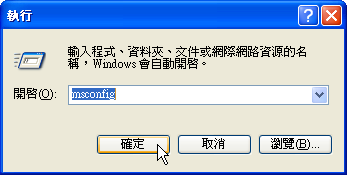
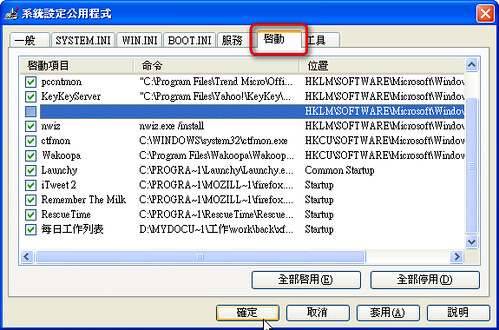
没有评论:
发表评论